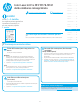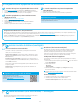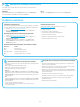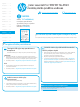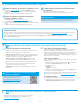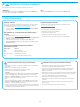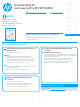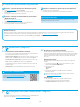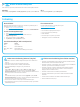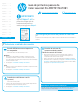HP Color LaserJet Pro MFP M178-M181 Getting Started Guide
32
5.
Programmatūras lejupielāde un instalēšana
Programmatūra Readiris Pro, kas paredzēta HP
ReadirisPro nodrošina HPizstrādājumos papildu OCR un skenēšanas funkcijas. Ērti konvertējiet papīra dokumentus par PDFfailiem, ko var rediģēt un pārmeklēt, un pēc
tam saglabājiet vai kopīgojiet tos. Lai programmatūru lejupielādētu tīmeklī, atveriet: www.hp.com/support/ljM178MFP
Atlasiet opciju Drivers (Draiveri), atlasiet atbilstošo operētājsistēmu un noklikšķiniet uz Next (Tālāk). Noklikšķiniet uz Application— 3rd Party (Lietojumprogramma—
trešo pušu) un pēc tam noklikšķiniet uz pogas Download (Lejupielādēt).
1.metode: HPEasy Start lejupielāde (Windows un OSX)
1. Atveriet123.hp.com/laserjet un noklikšķiniet uz Download (Lejupielādēt).
2. Lai saglabātu failu datorā, izpildiet ekrānā redzamos norādījumus un norādes.
3. Palaidiet programmatūras failu no mapes, kurā fails saglabāts.
2.metode: Lejupielāde no printera atbalsta vietnes
(Windows un OSX)
1. Pārejiet uz www.hp.com/support/ljM178MFP.
2. Atlasiet Programmatūra un draiveri.
3. Lejupielādējiet jūsu printera modelim un operētājsistēmai atbilstošo
programmatūru.
4. Palaidiet programmatūras failu no mapes, kurā fails saglabāts.
3.metode: Instalēšana no printera kompaktdiska
(tikaiWindows)
1. Ievietojiet printera kompaktdisku datorā.
2. Izpildiet ekrānā redzamās instrukcijas, lai instalētu programmatūru.
Instalēšanas piezīmes
Papildinformāciju par printera programmatūru skatiet printera kompaktdiskā
pieejamajā failā Instalēšanas piezīmes.
7.
Faksa iestatīšana (tikai faksa modeļi— neobligāti)
Informāciju par faksa sūtīšanu skatiet lietošanas rokasgrāmatā, kas atrodama
printera CD, vai dodieties uz: www.hp.com/support/ljM178MFP
6.1
Ierīces savienošana ar bezvadu tīklu
Lai drukātu no tālruņa vai planšetdatora, pievienojiet ierīci tam bezvadu
tīklam, ar kuru ir savienots printeris.
AppleiOS ierīces (AirPrint): atveriet drukas vienību un atlasiet ikonu Action
(Darbība). Atlasiet Print (Drukāšana), izvēlieties printeri un pēc tam atlasiet
Print (Drukāšana).
Android ierīces (4.4 vai jaunākas): atveriet vienumu, ko vēlaties drukāt, un
atlasiet pogu Menu (Izvēlne). Atlasiet Print (Drukāšana), izvēlieties printeri un
atlasiet Print (Drukāšana).
Dažās ierīcēs var būt nepieciešams lejupielādēt spraudni HP Print Service no
Google Play veikala.
Windows Phone: lejupielādējiet lietojumprogrammu HP AiO Remote no
Windows veikala.
Papildinformācija par mobilo drukāšanu
Plašāku informāciju par šīm vai citām
operētājsistēmām(Chrome/Google Cloud Print)
meklējiet www.hp.com/go/LaserJetMobilePrinting.
vainoskenējiet QR kodu.
6.
Iestatiet mobilo drukāšanu (neobligāti)
6.2
Wi-FiDirect (tikai bezvadu modeļiem)
Wi-FiDirect ļauj, izmantojot bezvadu maršrutētāju vai piekļuves punktu,
izveidot tiešu savienojumu starp printeri un ar Wi-Fi saderīgām ierīcēm,
piemēram, viedtālruņiem, planšetdatoriem vai datoriem. Izveidojiet
savienojumu ar printera Wi-FiDirect signālu tāpat, kā veidojat savienojumu
starp ar Wi-Fi saderīgu ierīci un jaunu bezvadu tīklu vai tīklāju.
Funkcijas Wi-Fi Direct iespējošana
Lai iespējotu Wi-Fi Direct pakalpojumus HP iegultajā tīmekļa serverī (EWS),
rīkojoties šādi:
1. Printera vadības panelī nospiediet pogu Iestatīšana un pēc tam atveriet
izvēlni Tīkla iestatīšana.
2. Atveriet šādas izvēlnes:
- Wi-Fi Direct
- Ieslēgts/Izslēgts
3. Atlasiet izvēlnes vienumu Ieslēgts. Pogas izslēgts atlase atspējo
Wi-Fi Direct drukāšanu.
Papildinformāciju par bezvadu drukāšanu un bezvadu iestatīšanu skatiet
vietnē www.hp.com/go/wirelessprinting.
Printera noteikšana
1. Mobilajā ierīcē ieslēdziet Wi-Fi un meklējiet bezvadu tīklus.
2. Atlasiet printeri, kā parādīts printera vadības panelī.
Printera nosaukuma piemērs: Direct-bb-HP M277 Laserjet